Paylaşma ve Yazdırma için Çevrimiçi Görüntü Boyutu Nasıl Artırılır
Sık sık, size hayal kırıklığına uğramaktan ve başka alternatif resimler aramaktan başka seçenek bırakmayan düşük kaliteli resimlerle karşılaşırsınız. Ancak yine de görüntü boyutunu çevrimiçi olarak artırabilirsiniz. İster yüksek kaliteli görseller yükleyin, ister daha büyük boyutlu görseller bastırın, bu yazıyı okuyun ve çevrim içi görsel boyutunu büyütmek için en iyi 5 çözümü öğrenin.
Kılavuz Listesi
Çevrimiçi Resim Boyutunu Ücretsiz Olarak Artırmanın En Kolay Yolu Çevrimiçi Görüntü Boyutunu Artırmanın 5 Etkili Yöntemi Çevrimiçi Resim Boyutunu Artırma hakkında SSSÇevrimiçi Resim Boyutunu Ücretsiz Olarak Artırmanın En Kolay Yolu
AnyRec AI Görüntü Yükseltici görüntü boyutunu online olarak tercihleriniz doğrultusunda büyütme yeteneğine sahiptir. AI teknolojisi ile güçlendirildiği için, bu çevrimiçi aracın işlevleri arasında görüntü kalitesini düşürmeden fotoğrafları iyileştirme yer alır. Ayrıca, güçlü özelliklerini kayıt veya abonelik gerektirmeden sınırsızca kullanmanıza olanak tanır. Kullanıcıların çevrimiçi görüntü boyutunu büyütmelerine yardımcı olan en ikonik araçlardan biri olan AnyRec, Windows ve Mac'te mevcuttur. Ve yalnızca görüntü boyutunu artırabilen diğer çevrimiçi araçların aksine, AnyRec görüntünün çözünürlüğünü yükseltebilir. Bu sayede sadece görüntü boyutunu değil, çözünürlüğü de artırmış olursunuz.
1. Görüntü boyutunu çevrimiçi olarak ücretsiz olarak ve dosya boyutu sınırlaması olmadan artırın.
2. Büyütme işlevi, 800%'ye kadar maksimum görüntü çözünürlüğü sunar.
3. JPEG, PNG, TIFF, BMP vb. gibi çeşitli görüntü formatlarını destekleyin.
4. Orijinal ve gelişmiş çıktı arasında yan yana karşılaştırma için gerçek zamanlı önizleme.
AnyRec AI Image Upscaler nasıl kullanılır:
Aşama 1.Tıklamak AnyRec AI Görüntü Yükseltici Doğrudan çevrimiçi araca gitmek için. Görüntü boyutunu çevrimiçi olarak artırmak için "Fotoğraf Yükle" düğmesini tıklayın ve büyütmek istediğiniz resmi seçin.

Adım 2.Bundan sonra, pencerenin üst kısmındaki "Büyütme" düğme çubuğundan istediğiniz lüks kaliteyi seçin. Orijinal fotoğraftan büyütülmüş çıktıya kadar ayrıntılardaki farkı görmek için imlecinizi hareket ettirin.

Aşama 3.Ayrıca "Yeni Resim" düğmesini tıklayarak yerel klasörünüzden başka bir resim seçebilirsiniz. Geliştirilmiş fotoğrafı indirmek için "Kaydet" düğmesini tıklayın ve kaliteyi kaybetmeden sosyal ağlarda paylaşabilirsiniz.

Çevrimiçi Görüntü Boyutunu Artırmanın 5 Etkili Yöntemi
Görüntü boyutunu çevrimiçi olarak artırmak için birçok ücretsiz araç bulabilirsiniz. En iyi çevrimiçi olmanın yanı sıra fotoğraf büyütme uygulaması, işte çevrimiçi görüntü boyutunu büyütmenize yardımcı olacak kullanımı kolay 5 site daha.
1. Görüntü Boyutlandırıcı
ImageResizer aracı, görüntü düzenleme yapmak için başka özellikler sunan esnek bir programdır. Görüntü boyutunu çevrimiçi olarak artırmak için size iki seçenek sunar: Görüntü Yeniden Boyutlandır ve Toplu Yeniden Boyutlandır. ImageResizer çevrimiçi aracıyla ilgili bir başka iyi şey de, fotoğrafın bağlantısını girip düzenleyebileceğiniz URL Yükleyiciyi Kullan özelliğidir.
Çevrimiçi görüntü boyutunu artırmak için ImageResizer nasıl kullanılır:
Aşama 1.Tarayıcınıza gidin ve çevrimiçi aracı arayın. Bir fotoğraf yüklemek için "Resim Seç" düğmesini tıklayın veya ana ekrandaki klasörden sürükleyip bırakın. Bir görselin bağlantısını girmek için sağ alt kısımdaki "URL Yükleyiciyi Kullan" düğmesini tıklayın.
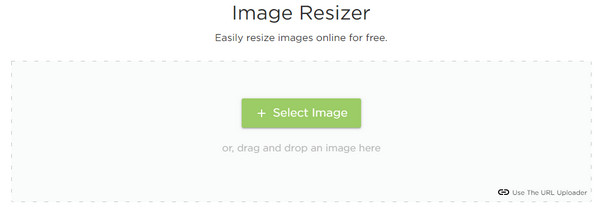
Adım 2.Görüntüyü tercihlerinize göre yeniden boyutlandırın. Görüntü boyutunu "Boyutlara Göre" veya "Yüzde Olarak" düğmesi arasında girmeyi seçebilirsiniz. Sürecin isteğe bağlı bir kısmı, Hedef Dosya Boyutunu KB cinsinden ve çıktı biçimini belirtebilmenizdir.

Aşama 3.Çevrimiçi araç aynı zamanda görüntü boyutlarını ayarlamak için kırpma, çevirme ve döndürme gibi temel fotoğraf düzenleme özelliklerini de sunar. Düzenlemeyi tamamladığınızda, görselin boyutunu çevrimiçi olarak artırmak için "Resmi Şimdi Yeniden Boyutlandır" düğmesini tıklayın.

2. Basit Görüntü Boyutlandırıcı
Bu ikinci önerilen araç, çevrimiçi görüntü boyutunu artırdığınızda bile fotoğraflarınızın kalitesini korumayı vaat ediyor. Simple Image Resizer web sitesi, temel özelliklerle yeni başlayanlar için uygun olmayı amaçladığından basit bir arayüze sahiptir. Bu çevrimiçi aracın dezavantajı, yan yana karşılaştırma göstermemesidir.
Simple Image Resizer ile çevrimiçi görüntü boyutu nasıl artırılır:
Aşama 1.Aracı tarayıcınızda arayın. Siteye girdiğinizde, "Resim Seç" düğmesini tıklayın ve düzenlemek üzere yerel klasördeki fotoğrafı ekleyin. Boş çubukta görselin adını gördüğünüzde bir sonraki adıma geçin.
Adım 2."Yüzde" veya "Boyutlar" arasına tıklayarak görüntü boyutunu çevrimiçi olarak artırmak için istediğiniz yöntemi seçin. "Yüzde" düğmesini tıklarsanız, boyutu belirlemek için "Yüzde" yatay kaydırıcısını hareket ettirebilirsiniz. "Boyutlar" bölümünde fotoğrafın tam genişliğini ve yüksekliğini girebilirsiniz.
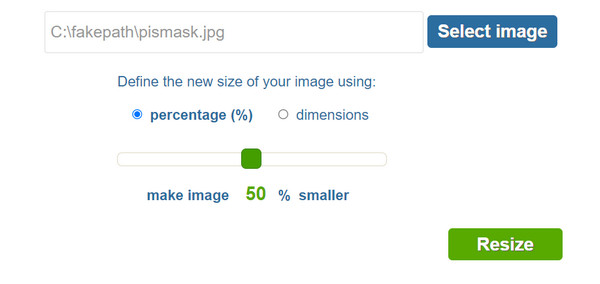
Aşama 3.Her şey çözüldükten sonra, tüm değişiklikleri işlemek için "Yeniden Boyutlandır" düğmesini tıklayın. Yeniden boyutlandırılan resmi klasörünüze kaydetmek için "İndir" düğmesini tıklayın. İndirdikten hemen sonra yeniden boyutlandırmak için başka bir fotoğraf seçebilirsiniz.
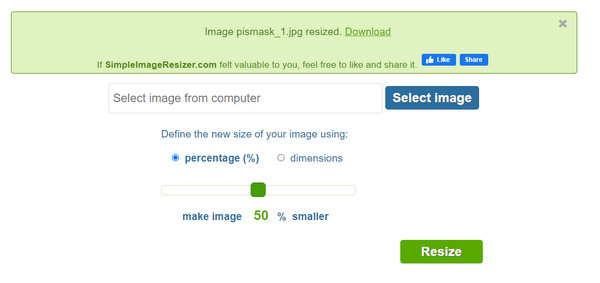
3. Harika
Çevrimiçi görüntü boyutunu artırmak için daha profesyonel bir görüntü boyutlandırıcı mı arıyorsunuz? Befunky, hizmetlerini ücretsiz olarak sunan en güvenilir çevrimiçi araçlardan biridir. Geniş görüntü düzenleme araçları yelpazesi, fotoğrafınızın ayrıntılarını yeniden boyutlandırmanıza ve geliştirmenize yardımcı olur. Aylık $9.99 için premium aboneliğe yükseltebilir ve görüntüleri sınırsız düzenleyebilir ve yeniden boyutlandırabilirsiniz.
Çevrimiçi görüntü boyutunu artırmak için Befunky nasıl kullanılır:
Aşama 1.Sitenin açılış sayfasında "Başlayın" düğmesini tıkladığınızda araç sizi düzenleme penceresine yönlendirecektir. Bilgisayarınızdan bir resim yüklemek için "Aç" düğmesini bulun ve tıklayın. Diğer yükleme yöntemleri arasında Google Drive, Google Fotoğraflar ve daha fazlası yer alır.
Adım 2.Araç sizi anında "Yeniden Boyutlandır" aracına yönlendirecektir. Genişlik ve Yükseklik kutularında istediğiniz boyutu ayarlayın veya belirtin. Tüm değişiklikleri kaydetmek için "Uygula" düğmesine tıklayın. "Düzenle" menüsüne giderek görüntüyü geliştirmeye devam edin.
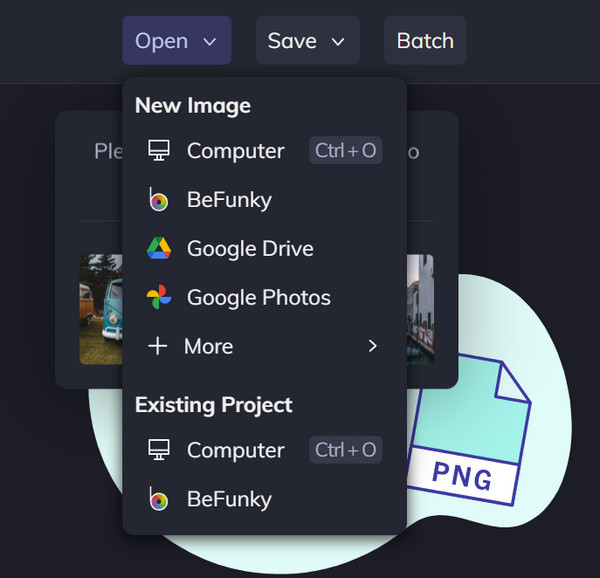
Aşama 3.Kullanabileceğiniz diğer önemli görüntü düzenleme araçları Güzelleştirme, Vinyet, Yumuşatma, Lens Bulanıklığı ve daha fazlasıdır. Görüntü düzenlemeyi tamamladığınızda, istediğiniz kaydetme seçeneğini seçmek için "Kaydet" düğmesini tıklayın. Başka bir görseli içe aktararak görsel boyutunu çevrimiçi olarak artırmaya başlayın.

4. Çevrimiçi Görüntü Yeniden Boyutlandırıcı
Online Image Resizer, çevrimiçi olarak görüntü boyutunu artırmanın en basit biçimini verir. Bu araç, önceki çevrimiçi araçlara pek benzemese de, Online Image Resizer aynı derecede basit kalır ve bir resmi büyüt kaliteden ödün vermeden. Ne yazık ki, özelliklerden yoksun olduğu için çevrimiçi araç modası geçmiş görünüyor.
Online Image Resizer nasıl kullanılır:
Aşama 1.Bu web sitesine resim yüklemeniz için size birden fazla yol sunar. Ana ekrandaki "Resim seç" butonuna tıklayarak görseli doğrudan bilgisayarınızda açabilirsiniz. Veya görüntüleri bu siteye sürükleyebilirsiniz. Resimleriniz Google Drive ve Dropbox'tan geliyorsa sağdaki iki düğmeyi de tıklayabilirsiniz.

Adım 2.İstediğiniz görüntü boyutunu seçmek için Yeniden Boyutlandır düğmesini hareket ettirin. Veya kutuların üzerindeki yüzdeyi, genişliği ve yüksekliği belirtin. En boy oranını değiştirmemek için "En Boy Oranını Koru" onay kutusunu da tıklayabilirsiniz.

Aşama 3.Tüm değişiklikleri kaydetmek için "Şimdi Yeniden Boyutlandır" düğmesini tıklayın. "İndir" düğmesi görünecektir ve yeniden boyutlandırılan resmi indirmeye hazırdır. Başka bir resmi yeniden boyutlandırmak için "Başka Bir Resmi Yeniden Boyutlandır" düğmesini tıklayın.
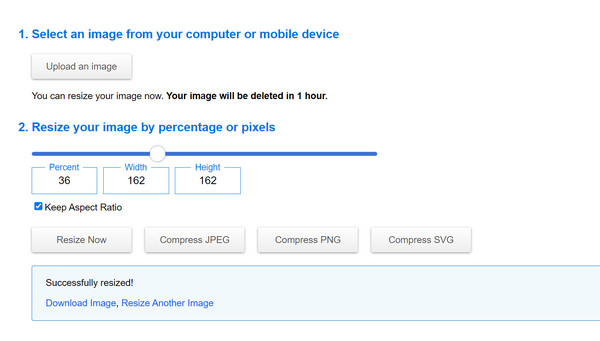
5. iLoveIMG
iLoveIMG, resimlerle uğraşmak için popüler bir çevrimiçi web sitesidir. Yeniden boyutlandırma özelliklerine gelince, bu araç görüntü boyutlarını yüzde veya piksel olarak tanımlayabilir. Ardından görüntü boyutunu çevrimiçi olarak istediğiniz şekilde farklı şekilde artırabilirsiniz. Ayrıca, yalnızca durağan görüntüleri desteklemez, ayrıca bu çevrimiçi araçla GIF'leri yeniden boyutlandırabilirsiniz. Ancak bu aracın dezavantajı, yalnızca boyutu ve pikseli artırabilmenizdir, görüntünün çözünürlüğü garanti edilemez.
Aşama 1. Bu web sitesine resim yüklemeniz için size birden fazla yol sunar. Ana ekrandaki "Resim seç" butonuna tıklayarak görseli doğrudan bilgisayarınızda açabilirsiniz. Veya görüntüleri bu siteye sürükleyebilirsiniz. Resimleriniz Google Drive ve Dropbox'tan geliyorsa sağdaki iki düğmeyi de tıklayabilirsiniz.
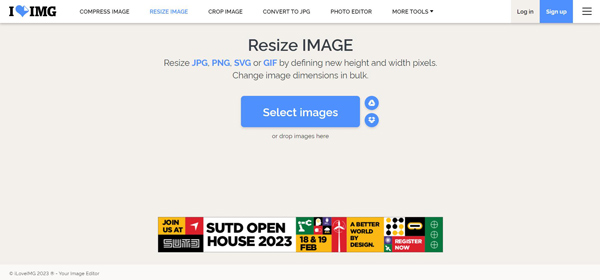
Adım 2.Görseli indirdikten sonra sizin için iki seçeneğin olduğunu göreceksiniz. Boyutu değiştirmek için piksele veya yüzdeye göre seçim yapabilirsiniz. Ancak bu web sitesi yalnızca resim boyutunun piksel bazında artırılmasını desteklemektedir. Ve eğer bir grup görselle uğraşmak istiyorsanız sağdaki "Ekle" butonuna tıklayabilirsiniz.
Aşama 3.Resimlerinizi artırmayı tamamladığınızda, "GÖRÜNTÜLERİ YENİDEN BOYUTLA" butonuna ve ardından "Yeniden boyutlandırılan GÖRÜNTÜLERİ İndir" butonuna tıklayarak bilgisayarınıza kaydedebilirsiniz. Veya bu görseli diğer cihazlara indirmek için bağlantı veya QR kodu olarak paylaşabilirsiniz.
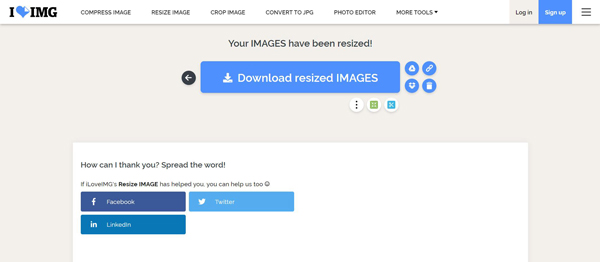
Çevrimiçi Resim Boyutunu Artırma hakkında SSS
-
1. Görüntü boyutunu çevrimiçi olarak artırmak için hangi boyutu seçmeliyim?
Örneğin, tarayıcının tüm genişliğini kapsayan bir görüntü istiyorsanız, genişlik ve istediğiniz yükseklikte 2560 piksel girebilirsiniz.
-
2. Windows Paint görüntü boyutunu artırabilir mi?
Evet, Paint uygulaması görüntü boyutunu sorunsuz bir şekilde artırır. Cihazınızda Paint uygulamasını açın, ardından yeniden boyutlandırmak istediğiniz fotoğrafı seçin. Araç menüsünde Yeniden Boyutlandır seçeneğini bulun ve görüntüler için istediğiniz yüzdeyi veya pikselleri girin. Tüm değişiklikleri kaydetmek için Kaydet düğmesine tıklayın.
-
3. Piksel, çevrimiçi görüntü boyutunu artırmada önemli midir?
Bir görüntü yazdırmanız gerekiyorsa, bu durumda piksel çok önemlidir. Yeni piksel bilgileri eklemek, resminizin bulanık veya pikselli olmasını engeller. Befunky ve AnyRec AI Image Upscaler gibi araçlardan görüntülere piksel ekleyebilirsiniz.
Çözüm
En iyi önerilen görüntü boyutlandırıcıların yardımıyla çevrimiçi görüntü boyutunu artırmak zor değildir. Ayrıca görüntü kalitesi konusunda endişelenmemelisiniz çünkü onu istediğiniz gibi değiştirebilirsiniz. Özellikle AnyRec AI Image Upscaler ile tüm fotoğraflarınızı sosyal ağlarda paylaşmanız durdurulamaz. Bedavaya deneyin.

